
- •1.2.2. Работа с текстом
- •1.2.3. Форматирование текста
- •1.2.4. Работа с таблицами
- •1.3. Порядок выполнения работы
- •1.4. Контрольные вопросы
- •2.2.2. Установка параметров страниц
- •2.2.3. Редактор математических формул
- •2.2.4. Разрыв
- •2.2.5. Колонтитулы
- •2.2.6. Нумерация страниц
- •2.2.7. Изменение регистра и расстановка переносов
- •2.3. Порядок выполнения работы
- •3.2.2. Создание и редактирование стиля
- •3.2.3. Создание оглавления
- •3.2.4. Сноски
- •3.2.5. Нумерованные названия
- •3.2.6. Перекрёстная ссылка
- •3.3. Порядок выполнения работы
- •4.2.2. Объекты документа Excel
- •4.2.3. Основные операции, производимые над выделенной ячейкой или диапазоном
- •4.2.4. Ввод чисел
- •4.2.6. Ввод текста, даты и времени
- •4.2.7. Ввод последовательности данных
- •4.2.8. Ввод формул
- •4.2.9. Функции
- •4.2.10. Абсолютная и относительная адресация
- •4.3. Порядок выполнения работы
- •5.2.2. Работа с логическими функциями
- •5.3. Порядок выполнения работы
- •6.2.2. Сортировка списка
- •6.2.3. Фильтрация списка
- •6.2.4. Вычисление промежуточных и общих итогов
- •6.3. Порядок выполнения работы
- •7.2.2. Проекты и приложения vb .Net
- •7.2.3. Основные понятия объектно-ориентирован-ного программирования
- •7.2.4. Формы и элементы управления Label, Button, RadioButton. Группирующие компоненты GroupBox и Panel
- •7.2.5. Создание простейших приложений на Visual Basic .Net
- •8.2.2. Типы данных в Visual Basic .Net. Целочисленные и вещественные типы. Преобразование типов
- •8.2.3. Переменные и именованные константы в Visual Basic .Net. Простейший ввод и вывод данных в консольном приложении
- •8.2.4. Арифметические операции и операции присваивания в Visual Basic .Net. Конкатенация. Математические функции класса Math
- •8.2.5. Элементы управления TextBox, hScrollBar и vScrollBar
- •8.2.6. Создание линейных программ на vb .Net
- •8.3. Порядок выполнения работы
- •9.2.2. Операторы ветвления в Visual Basic .Net
- •If Условие Then
- •If Условие Then
- •If Условие Then Оператор
- •If Условие_1 Then
- •9.2.3. Элементы управления CheckBox, ListBox и ComboBox. Окно сообщения MessageBox
- •9.2.4. Создание программ с операторами ветвления
- •9.3. Порядок выполнения работы
- •10.2.2. Генерация случайных чисел в Visual Basic .Net (класс Random). Простейший вывод данных в текстовый файл (класс StreamWriter). Компонент Timer
- •10.2.3. Элементы управления NumericUpDown, TrackBar и DataGridView
- •10.2.4. Создание программ с циклами и таймером
- •10.3. Порядок выполнения работы
- •11.2.2. Выполнение операций над массивами в Visual Basic .Net. Класс Array
- •11.2.3. Создание приложений с несколькими формами. Элементы управления TabControl, FlowLayoutPanel и TableLayoutPanel
- •11.2.4. Создание программ для работы с массивами
- •11.3. Порядок выполнения работы
- •Приложение
«Кузбасский государственный технический университет
им. Т.Ф. Горбачева»
Д. Е. Турчин
ИНФОРМАЦИОННЫЕ ТЕХНОЛОГИИ
Лабораторный практикум
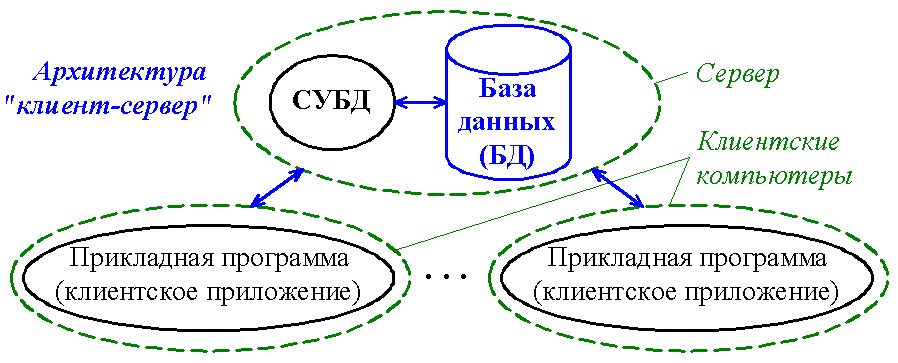
Кемерово 2011
СОДЕРЖАНИЕ
Кемерово 2011 0
СОДЕРЖАНИЕ 1
ОПИСАНИЕ ЦИКЛА ЛАБОРАТОРНЫХ РАБОТ
ЛАБОРАТОРНЫЕ РАБОТЫ
1. РАБОТА С ТЕКСТОМ И ТАБЛИЦАМИ В MS WORD
1.1. Цель работы
Целью работы является приобретение умений работы с текстом (работа со шрифтами и списками, форматирование абзацев, вставка в текст специальных символов) и таблицами в MS Word.
1.2. Основные теоретические сведения
1.2.1. Назначение Word. Запуск и начало работы с Word
Программа Word фирмы Microsoft является настольной издательской системой (текстовым процессором в терминологии Microsoft). Word входит в состав пакета Microsoft Office и предназначена для выполнения следующих функций:
• набор, редактирование, верстка текста и таблиц;
• просмотр на дисплее готового к печати документа без затраты бумаги на дополнительные распечатки;
• вставка рисунков и слайдов;
• заготовка бланков, писем и других документов;
• проверка орфографии и поиск синонимов.
Запустить Word можно несколькими способами.
1. С помощью меню Пуск: В подменю Программы нужно открыть соответствующую программную группу (обычно это Microsoft Office). Затем выбрать Microsoft Word.
2. Также можно воспользоваться ярлыком Microsoft Word, который находится на рабочем столе.
В верхней части окна находится панель с вкладками, под которой располагаются панели инструментов (рис. 1.1).

Рис. 1.1. Панель инструментов с вкладками
Вкладка Главная содержит функции форматирования текста, разбиения текста на абзацы, управление стилями.
На вкладке Вставка располагаются инструменты для вставки таблиц, рисунков, диаграмм, колонтитулов и других объектов.
С помощью вкладки Разметка страницы можно настроить параметры страницы, отступы, интервалы, выравнивание, обтекание текста вокруг графических объектов.
С помощью вкладки Ссылки можно добавлять сноски, оглавление, предметный указатель и др.
В конце каждого
сеанса работы, во время которого документ
подвергался изменениям, следует сохранить
результат работы. Это делается с помощью
команды Сохранить
из меню, вызываемого с помощью кнопки
Office
![]() .
.
1.2.2. Работа с текстом
Одним из важнейших объектов при работе с текстом в Word является абзац.
Абзац – часть документа (текст, графика, таблицы и другие объекты), находящаяся до символа конца абзаца ¶, который является непечатаемым. Чтобы начать новый абзац, надо нажать клавишу Enter.
С абзацем связывают параметры его форматирования: шрифт, отступы, интервалы, выравнивание и т.д. Параметры абзаца можно изменить на вкладке Разметка страницы командой Абзац.
Прежде чем выполнить какую-либо операцию в Word, нужно выделить фрагмент документа, к которому эта операция будет применена. Это можно сделать с помощью мыши и клавиатуры (таблица 1.1).
Таблица 1.1
Способы выделения текста в Word
Чтобы выделить |
Действие |
Слово |
Дважды щелкните слово |
Строку текста |
Переместите указатель к левому краю строки так, чтобы он превратился в стрелку, направленную вправо, после чего щелкните кнопкой мыши |
Несколько строк текста |
Переместите указатель к левому краю строки так, чтобы он превратился в стрелку, после чего, удерживая нажатой кнопку мыши, переместите указатель вверх или вниз |
Часть строки |
Переместите указатель к левому краю строки, удерживая нажатой кнопку мыши, проведите вправо до нужного символа |
Фрагмент текста |
Щелкните начало фрагмента, удерживая нажатой клавишу Sift, щелкните конец фрагмента |
Копирование выполняется с помощью буфера обмена. Для того чтобы скопировать какой-либо фрагмент, можно воспользоваться командой Копировать из панели инструментов Буфер обмена на вкладке Главная. Вставка содержимого буфера осуществляется командой Вставить. Также можно воспользоваться соответствующим сочетанием клавиш Ctrl+C (копировать) и Ctrl+V (вставить).
При вводе текста
рекомендуется включать режим отображения
непечатаемых символов с помощью кнопки
![]() на вкладке Главная.
Непечатаемые символы видны на экране,
но не выводятся на печать. В таком режиме
легче выявить ошибки, допущенные при
наборе текста. Перечень основных
непечатаемых символов представлен в
табл. 1.2.
на вкладке Главная.
Непечатаемые символы видны на экране,
но не выводятся на печать. В таком режиме
легче выявить ошибки, допущенные при
наборе текста. Перечень основных
непечатаемых символов представлен в
табл. 1.2.
Таблица 1.2
Основные непечатаемые символы Word
Символ |
Название |
Клавиши для ввода |
¶ |
Конец абзаца |
Enter |
→ |
Знак табуляции |
Tab |
∙ |
Пробел |
Space |
|
Разрыв строки |
Shift + Enter |
1.2.3. Форматирование текста
Форматирование текста представляет собой задание фрагментам документа различных атрибутов (или свойств), определяющих внешний вид текста в этих фрагментах. Для изменения параметров форматирования используются меню, клавиатура и панель инструментов (табл. 1.3).
Таблица 1.3
Основные команды форматирования текста
Кнопка |
Название кнопки |
Описание |
|
Шрифт |
Изменение шрифта выделенного текста |
|
Размер шрифта |
Изменение размера шрифта выделенного текста |
|
Полужирный |
Оформление выделенного текста полужирным шрифтом |
|
Курсив |
Оформление выделенного текста курсивом |
|
Подчеркнутый |
Подчеркивание выделенного текста |
|
Цвет шрифта |
Форматирование выделенного текста шрифтом заданного цвета |
|
Выделение цветом |
Выделение фрагмента текста так, чтобы он выделялся на фоне окружающего текста |
|
Нумерация |
Создание или удаление нумерации заданных абзацев |
|
Маркеры |
Создание маркированного списка |
|
Выравнивание абзаца |
Выравнивание абзаца по левому краю, по центру, по правому краю и по ширине |
|
Междустрочный интервал |
Задание междустрочного интервала для выделенного текста |
|
Верхний индекс |
Преобразование выделенных символов в верхние индексы |
|
Нижний индекс |
Преобразование выделенных символов в нижние индексы |
Так как все операции в Word выполняются для выбранного фрагмента, то перед тем как выполнить какую-либо операцию форматирования, необходимо выделить фрагмент документа, параметры которого необходимо изменить. Задать формат текста можно и перед его вводом.
Все действия, связанные с форматированием, сосредоточены в командах, расположенных на вкладке Главная. Для работы с форматом символов используется диалоговое окно Шрифт (рис. 1.2), которое вызывается нажатием на кнопку на панели Шрифт.
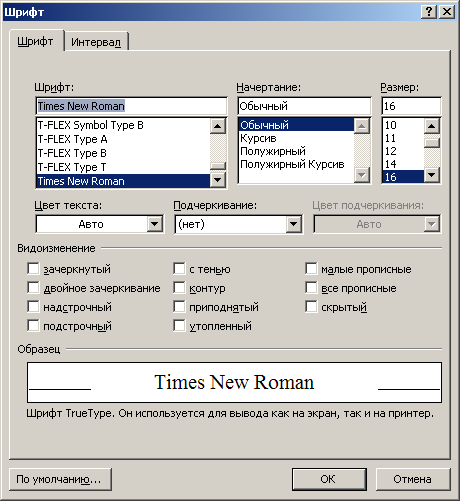
Рис. 1.2. Вкладка Шрифт окна Шрифт
Страница Шрифт используется для задания параметров шрифта. В поле Начертание следует определить начертание символов: обычное, полужирное или курсивное. Размер символов в диалоговом окне задается в поле Размер. Поле Подчеркивание позволяет задать параметры подчеркивания текста. Цвет символов устанавливается в поле Цвет текста.
Другие возможности по управлению шрифтами содержит вкладка Интервал (рис. 1.3).
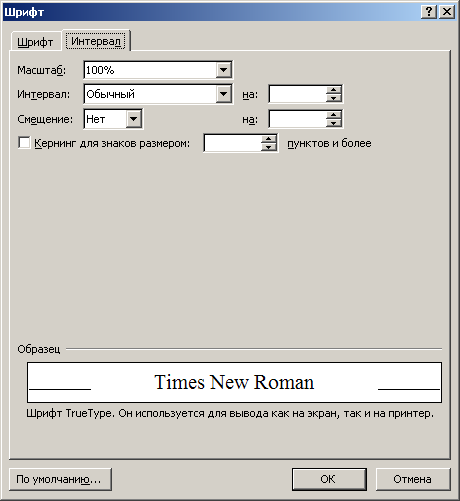
Рис. 1.3. Вкладка Интервал окна Шрифт
Расстояние между символами устанавливается в поле Интервал. Можно выбрать одно из следующих значений: обычный, разреженный, уплотненный. Крекинг изменяет расстояние между некоторыми сочетаниями символов в слове.
Если требуется
вставить в документ символ, отсутствующий
на клавиатуре, можно выполнить следующее:
перейти на вкладку Вставка
и щёлкнуть мышью по значку
![]() .
Появится меню с часто используемыми
символами. Если необходимого символа
в этом меню нет, то нужно выбрать пункт
Другие
символы.
Появится окно вставки символов (рис.
1.4).
.
Появится меню с часто используемыми
символами. Если необходимого символа
в этом меню нет, то нужно выбрать пункт
Другие
символы.
Появится окно вставки символов (рис.
1.4).
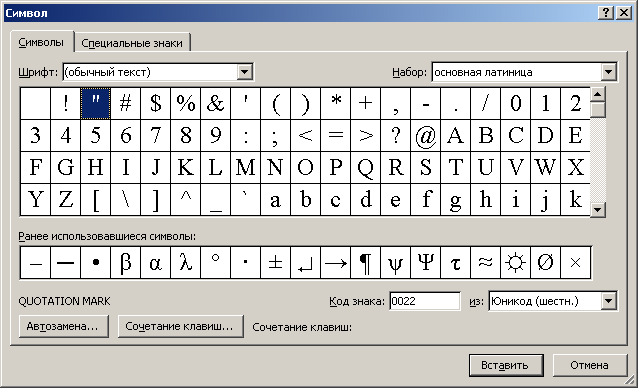
Рис. 1.4. Окно вставки символов
Основные параметры форматирования абзацев можно выбрать на вкладке Разметка страницы на панели Абзац. Также можно вызвать окно с дополнительными настройками абзаца (рис. 1.5), щёлкнув мышью по значку на панели Абзац.

Рис. 1.5. Вкладка Отступы и интервалы окна Абзац
Поле Выравнивание служит для выбора способа выравнивания абзаца.
Группа опций Отступ позволяет управлять положением текста абзаца относительно полей страницы. В полях Слева и Справа задается расстояние соответственно от левого и правого полей страницы.
Опция Междустрочный интервал управляет межстрочным расстоянием внутри абзаца. Можно выбирать одно из следующих значений: одинарный, полуторный, двойной, минимум (выбирается для очень больших шрифтов).
Для улучшения внешнего вида документа и облегчения понимания его смысла в Word имеются специальные средства, предназначенные для работы со списками. Можно использовать два основных типа списков: списки с нумерацией; маркированные списки.
Номера в списке автоматически корректируются при внесении нового элемента.
Для создания списка нужно установить курсор в тот абзац, с которого будет начинаться список. Затем выбрать нужный тип списка на вкладке Главная на панели Абзац. Также можно задать свойства списка (вид маркера и т.д.), нажав на изображение стрелки рядом с кнопкой списка.
